Содержание
Удобство рабочего процесса — одна из причин, по которой специалисты по аудио и видео предпочитают Mac Windows. Если у вас есть правильные приложения, вы не столкнетесь с какими-либо сбоями как таковыми. Если вы хотите записывать звук для создания музыки, подкастов или чего-то еще, вам нужно лучшее программное обеспечение для записи звука для Mac.
По умолчанию Mac позволяет записывать звук со внутреннего микрофона Mac, и это удобно, если вы хотите делать быстрые аудиозаметки. Однако если вам нужно профессиональное качество звука, мы рекомендуем использовать USB-микрофон, например Синий Йети . Если вы хотите записать системный звук, установите Soundflower на свой Mac . Большинство следующих аудиорекордеров Mac позволяют менять источник звука. Ниже мы рассмотрели некоторые из лучших программ для записи звука для Mac, которые вы можете использовать.
Читать: 10+ лучших приложений для записи голоса на iPhone
Лучшее программное обеспечение для записи звука для Mac
1. QuickTime
Оптимально для простой записи звука
QuickTime, как вы, возможно, знаете, — это встроенная утилита в macOS. Обычно он используется для воспроизведения видео/аудио, но позволяет также записывать аудиоконтент. К вашему сведению: QuickTime также позволяет записывать видео с помощью веб-камеры или подключенного устройства. Что касается функции записи звука в QuickTime, все становится очень просто. У вас действительно интуитивно понятный интерфейс с минимальными возможностями настройки.
Чтобы начать запись звука с помощью QuickTime, вам потребуется несколько дополнительных щелчков мышью. Сначала запустите приложение из Spotlight и выберите Файл >Новая аудиозапись.
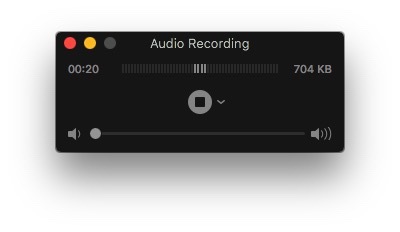
Например, QuickTime позволяет менять источник записи — выбирать между внутренним микрофоном и системным звуком (с помощью SoundFlower). Вы также можете изменить качество записи между высоким и максимальным. Как только они будут установлены, просто нажмите кнопку «Запись». Когда программа записывает ваш голос, вы также можете видеть размер записываемого файла. После того, как вы все записали, вы можете экспортировать файл как аудиофайл MPEG-4. Однако нет возможности приостановить запись звука, ее можно только остановить и начать новую.
Плюсы
- Действительно простой в использовании интерфейс.
- Встроенная macOS
- Возможность записи из разных источников, включая внешний микрофон.
Минусы
- Ограниченные возможности настройки, нет возможности приостановить запись.
- Интерфейс не подходит для профессионалов.
- Ограниченные возможности экспорта аудио
Вердикт
QuickTime — лучшее программное обеспечение для Mac для повседневной аудиозаписи. Он выполняет свою работу, при этом на карту поставлено минимум вещей. Вам не придется беспокоиться о сложных настройках или экспорте. Все, что вы записываете, будет доступно в одном файле. При этом мы бы не рекомендовали QuickTime профессионалам.
QuickTime встроен в Mac
2. Смелость
Подходит для записи и редактирования голоса
Audacity – это бесплатное программное обеспечение для записи звука с открытым исходным кодом для Mac. Мы используем для записи звука для наш канал на YouTube . У вас есть возможность выбрать источник записи (мы используем его с микрофоном Blue Yeti ), тип канала записи, тип звука и т. д. Как вы можете видеть ниже, он также предлагает более широкий диапазон управления.. Но самое лучшее в Audacity для Mac — это то, что он поставляется с множеством инструментов редактирования. Фактически, Audacity — это цифровой аудиоредактор, а затем устройство записи.
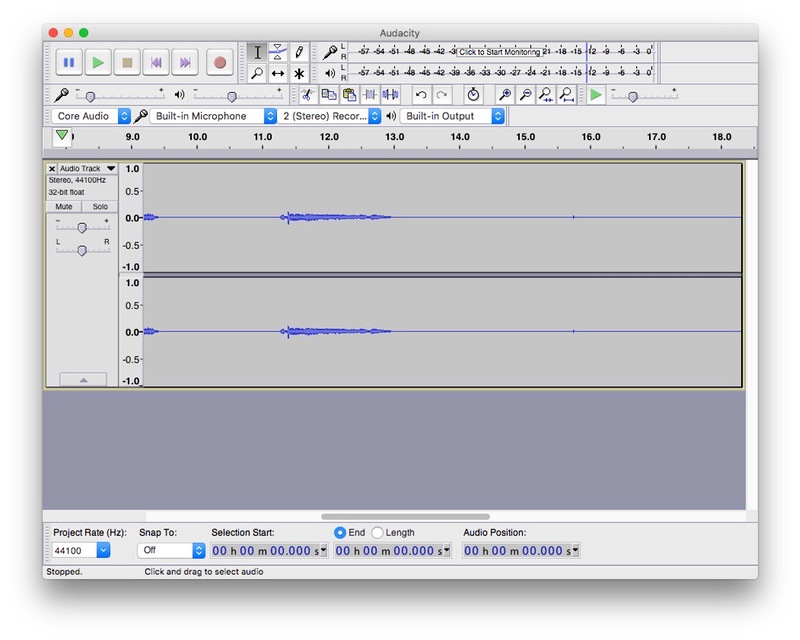
В отличие от QuickTime, Audacity позволяет выполнять базовые задачи редактирования аудио, например редактирование. Вы также найдете такие параметры, как эффекты, генерация голоса, удаление шума и управление на основе треков. Если вы занимаетесь профессиональной записью и редактированием звука, на выбор предлагается широкий выбор Плагины для смелости . Еще одна приятная сторона заключается в том, что вы сможете экспортировать аудиозапись практически в любой формат.
Причина, по которой мы предпочитаем Audacity, заключается в том, что это кросс-платформенная поддержка (доступно для Windows, Mac и Linux). Точно так же, как Photoshop сохраняет файл в формате PSD и сохраняет все свойства нетронутыми, вы может сохранять файлы Audacity в AUP, которые впоследствии можно будет открывать и редактировать на любом компьютере, на котором установлена Audacity.
Плюсы
- Профессиональные функции для записи и редактирования.
- Множество возможностей записи и редактирования звука.
- Бесплатный, с открытым исходным кодом и кроссплатформенный
Минусы
- У Audacity нет интуитивно понятного интерфейса.
- Требуется время, чтобы привыкнуть.
Вердикт
Как мы уже говорили, Audacity создан для профессионалов. Мы говорили, что Audacity можно использовать бесплатно? Он бесплатный, с открытым исходным кодом и кроссплатформенный. Учитывая возможности, которые вы получаете, это тоже отличная сделка. По крайней мере, вам не придется беспокоиться о том, чтобы заплатить огромную сумму за свою DAW.
Посмотрите смелость (бесплатно и с открытым исходным кодом)
3. Простой рекордер
Оптимально для быстрой записи звука
Simple Recorder — действительно простое решение для записи звука на Mac. В нем не так много наворотов, но он выполняет свою работу. В отличие от QuickTime и Audacity, для начала записи которых требуется несколько щелчков мыши, Simple Recorder находится в строке меню и может начать запись звука всего двумя щелчками мыши. Лучшее решение, если вы хотите делать быстрые заметки.
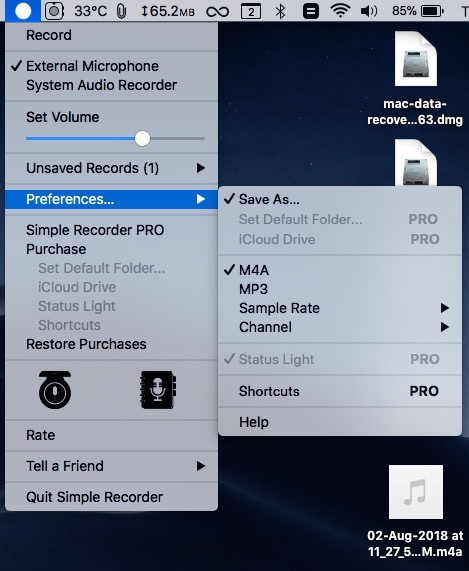
Вы можете выбрать источник записи из раскрывающегося меню. Он также позволяет настроить громкость. Всего одной кнопкой Simple Recorder начнет процесс записи. В разделе «Настройки» вы можете выбрать формат записи, частоту дискретизации, канал и т. д. Есть некоторые функции Pro, такие как значок состояния, ярлыки и некоторые уровни автоматизации.
Плюсы
- Быстрый и простой в использовании
- Вы можете управлять всеми действиями из самого меню значков.
- Поддержка различных источников и стандартная настройка
Минусы
- Не предлагает базовых возможностей редактирования.
Вердикт
Simple Recorder — лучшее приложение для записи звука на Mac для опытных пользователей. В отличие от QuickTime, он предлагает стандартный набор параметров настройки. При этом, в отличие от Audacity, эти функции также не подходят для профессионалов. Итак, если вы считаете, что вам нужен некоторый контроль над записью, сделайте это.
Попробуйте простой рекордер (бесплатно, также предлагается план Pro)
4. GarageBand
Лучший вариант для записи звука для создания музыки
С технической точки зрения GarageBand — это рабочая станция для работы с цифровым звуком, а не цифровой аудиорекордер (например, QuickTime) или цифровой аудиоредактор (например, Audacity). Проще говоря, если вы увлекаетесь записью звука для создания музыки, GarageBand — один из лучших вариантов в городе. Он богат функциями и предлагает лучший уровень совместимости. И последнее, но не менее важное: вам не придется платить ни копейки за эту программу.
Как и Audacity, GarageBand поддерживает запись и редактирование MIDI из коробки. Однако, в отличие от Audacity, GarageBand требует меньше времени на обучение и более стабилен. Кроме того, он совместим с любым устройством iOS.
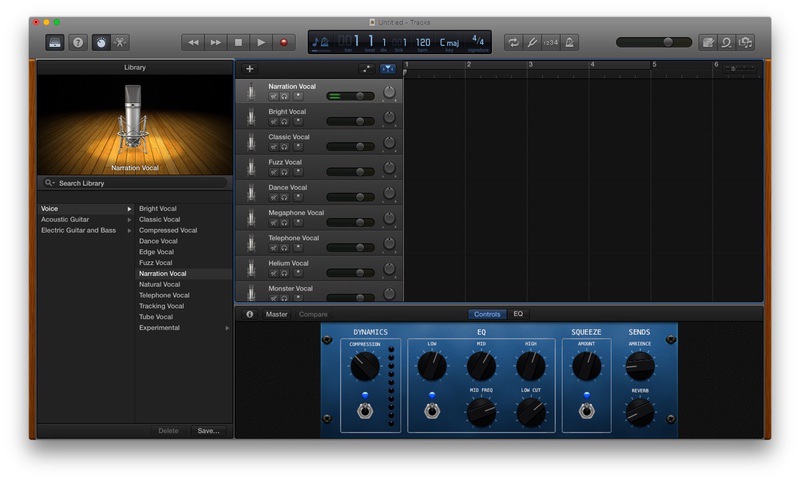
Хотя это полноценная DAW, для записи звука с помощью GarageBand не требуется никаких особых знаний. У него даже есть специальный режим для голоса, где вы также можете выбрать тип записи голоса. Например, он предлагает различные варианты записи голоса повествования и яркого голоса. Просто нажмите кнопку «Запись», и экспорт можно будет выполнить позже.
Плюсы
- GarageBand – полноценное средство записи звука.
- Поставляется со встроенными функциями редактирования аудио.
- Подходит для профессионалов.
Минусы
- GarageBand не подходит для быстрой записи.
- Привыкание к интерфейсу может занять некоторое время.
Вердикт
GarageBand — рекомендуемый выбор для профессионалов. Если вам нужно лучшее качество, контроль и производительность, вам следует выбрать этот встроенный инструмент. Несмотря на простоту пользовательского интерфейса, изучение GarageBand наверняка поможет вам как профессионалу в области аудио.
Проверьте GarageBand (бесплатно, встроено в Mac)
5. Пьезо
Лучший вариант для записи подкастов
Piezo от Rogue Amoeba – простое и замечательное программное обеспечение для записи звука для подкастов. Если вы хотите сделать потрясающие записи подкастов с точностью, вы можете рассчитывать на Piezo. В отличие от всех инструментов, о которых мы говорили ранее, Piezo позволяет записывать голос из популярных приложений, таких как Chrome, Skype, FaceTime, Сообщения и т. д. Это одна из лучших функций для получения точных подкастов. знаю.
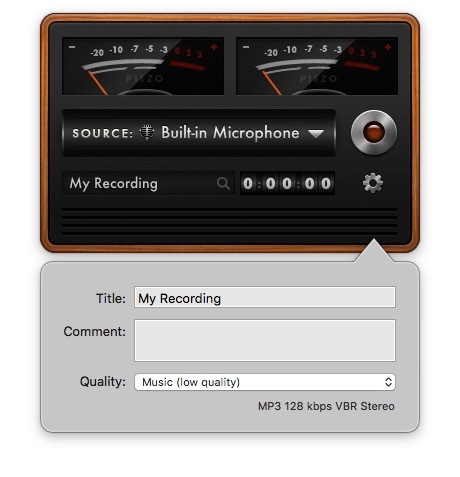
Настройками в Piezo очень легко управлять. При этом он позволяет изменять только качество музыки. Тем не менее, здесь не нужно гадать. Piezo установил несколько предустановок качества для музыки, звука, устной речи и т. д. По умолчанию записи будут сохраняться в формате MP3, что удобно для большинства людей. Как видите, интерфейс немного нетрадиционный.
Плюсы
- Действительно простой в использовании интерфейс.
- Пресеты качества полезны для быстрой записи.
- Поддерживает запись из отдельных приложений
Минусы
- Могут быть лучшие варианты экспорта
Вердикт
Piezo — лучшее программное обеспечение для записи звука для создания подкастов на Mac. Вы можете просто записать свой голос или получить информацию из обычных приложений, таких как Chrome или Skype. По сути, он минимален, но у вас есть возможность расширить возможности Piezo.
Проверьте пьезо (23 доллара США, доступна бесплатная пробная версия)
6. Аудиозапись Macsome
Наилучший вариант для записи звука из нескольких источников
Macsome Audio Recorder — один из диктофонов, который обещает сделать практически все. Не имея всех профессиональных функций, Macsome Audio Recorder позволяет записывать звук из нескольких источников, таких как внутренний микрофон, различные приложения на вашем Mac и другое оборудование. Однако, в отличие от некоторых других приложений, оно не предлагает никакой оптимизации.
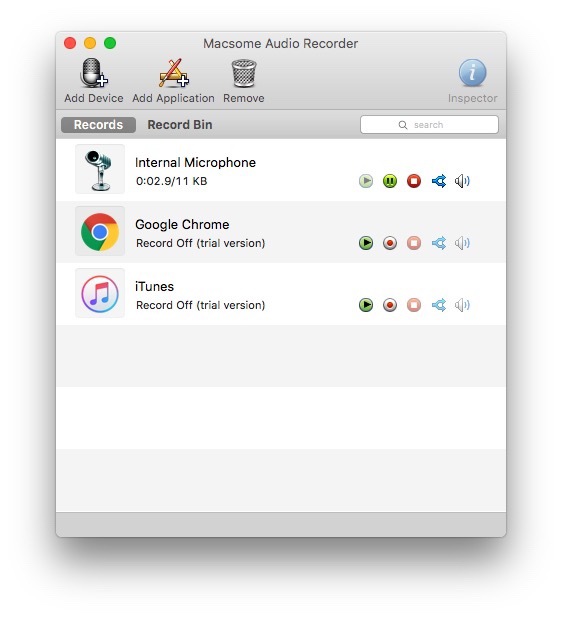
Несмотря на все эти функции, программа занимает минимум места. Мы уже говорили, что Macsome Audio Recorder также имеет один из лучших интерфейсов управления записью? Вы даже можете использовать ID-теги для организации файлов записей. Нам очень понравилось, как работает Macsome Audio Recorder. Вы можете добавить отдельные профили записи для приложений/оборудования и запустить процесс записи одним щелчком мыши.
Плюсы
- Простой, но эффективный интерфейс
- Поддерживает запись с отдельных приложений/оборудования.
- Сверхпростое управление профилями записи
Минусы
- Экран записи не интуитивно понятен.
Вердикт
Как и обещает, Macsome Audio Recorder — один из лучших многофункциональных аудиорекордеров для Mac. Возможно, у него не лучший пользовательский интерфейс в городе, но есть много продуктивных функций. Если вам нужен инструмент, который записывает подкасты, музыку и речь с одинаковой эффективностью, мы рекомендуем Macsome Audio Recorder.
Проверьте Macsome Audio Recorder (29,95 долларов США, доступна бесплатная пробная версия)
7. Взлом аудио
Наилучший вариант: расширенная запись видео
Мы уже говорили о Пьезо из Rogue Amoeba, верно? Audio Hijack также от того же разработчика, но предлагает расширенные функции и контроль. Внутри красивой упаковки вы найдете инструменты для записи практически любого типа звука с вашего Mac. Вы даже можете использовать Audio Hijack для планирования записи. Это лучший вариант, если вы записываете аудио из Интернета.
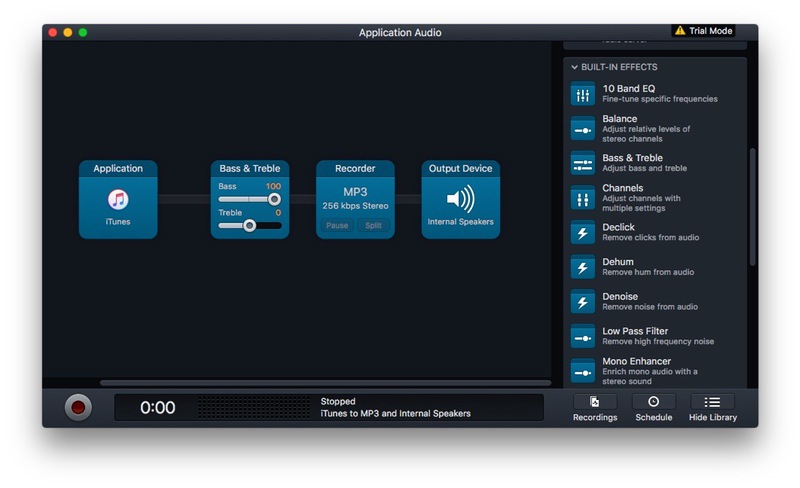
Самое приятное то, что Audio Hijack поставляется с различными шаблонами сеансов — у вас есть один для интернет-радио, DVD-аудио, аудио приложений, веб-аудио и т. д. Когда дело доходит до режима приложения, вы можете выбрать приложение из списка и запустить его. запись. Вы также можете проверить множество встроенных эффектов и фильтров в Audio Hijack. Он также имеет интересный пользовательский интерфейс, который позволяет вам управлять процессом записи. Overal Audio Hijack — одно из лучших программ для записи звука для Mac, если вам нужны расширенные функции.
Плюсы
- Профессиональный и интуитивно понятный интерфейс
- Встроенные параметры фильтров и звуковых эффектов.
- Доступны дополнительные параметры
Минусы
- Ничего заслуживающего внимания
Вердикт
Audio Hijack — одно из немногих программ для записи звука на Mac, за которое стоит платить. Вы получаете целый набор функций, таких как фильтры, эффекты и управление сверху вниз. Даже если вам это не нравится, вы можете получить отличный опыт записи и управления звуком.
Проверьте аудио-взлом (59 долларов США, доступна бесплатная пробная версия)
8. Аудионота
Наилучший вариант: делать аудиозаметки во время лекций
AudioNote позволяет объединить приложение для создания заметок и приложение для аудиозаписи. Вот как это работает: вы можете открыть AudioNote и начать записывать лекции, интервью или что-то еще. Когда вы делаете заметки на экране, они будут синхронизированы со звуком. Таким образом, во время воспроизведения вы можете прослушивать звук, а также видеть все заметки на экране.
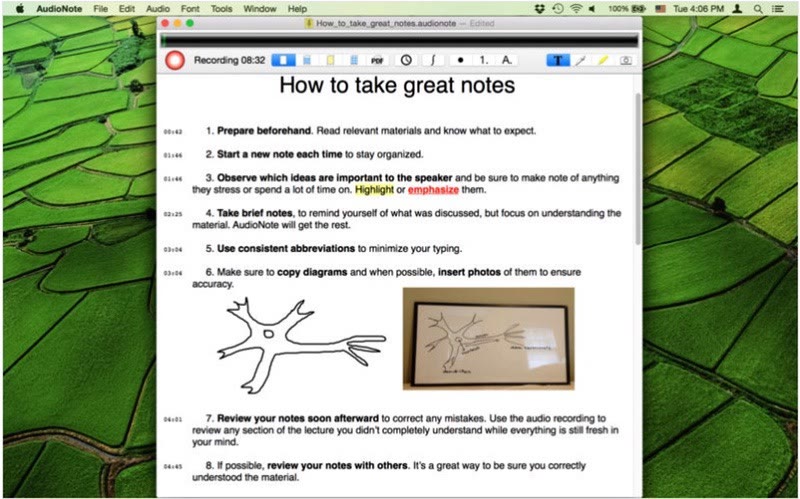
Есть также несколько действительно интересных функций. Например, вы можете нажать на один раздел своих заметок, чтобы перейти к соответствующему разделу аудио. В качестве программного обеспечения для создания заметок вы можете добавлять текст, фигуры, аннотации и многое другое. Завершив работу, вы также можете преобразовать свои заметки в документ PDF. Самое приятное то, что у вас все синхронизировано.
Плюсы
- Отличный способ записывать и синхронизировать заметки.
- Простой интерфейс
- Интеграция с iCloud
Минусы
- Ничего заслуживающего внимания
Вердикт
AudioNote — лучший вариант как для студентов, так и для профессионалов. Имея этот инструмент в руках, вам не придется беспокоиться о том, чтобы список попал в заметки. Вы бы знали, о чем говорил профессор, когда что-то написали. Довольно круто, не так ли?
Посмотрите Аудионоте (14,99 долл. США)
9. Сначала профессиональные инструменты
Все вышеперечисленные параметры позволят вам выполнить базовую аудиозапись. Однако, если вы хотите записать несколько треков, вам необходимо попробовать Pro Tools. Хотя это платное программное обеспечение, Avid также предлагает бесплатную версию для пользователей, которые хотят ознакомиться с программой перед покупкой.
Вы можете записать до 16 треков, что пригодится, если вы создатель контента. Он позволяет не только записывать вокал, но и накладывать несколько инструментов, эффектов и прочего.

Кроме того, вы можете автоматизировать громкость, панорамировать дорожки и воспользоваться преимуществами более 23 плагинов, которые входят в бесплатную версию. Установка довольно проста: просто перейдите по ссылке ниже, создайте учетную запись (требуется адрес электронной почты), и все готово.
Плюсы
- Поддержка нескольких треков
- Запись профессионального уровня.
- Множество инструментов и эффектов
Минусы
- Сложный процесс обучения.
- Большой файл для скачивания
Вердикт
Я настоятельно рекомендую Pro Tools First всем, кто хочет бесплатно познакомиться с DAW. В отличие от других бесплатных программ, оно содержит множество инструментов, которые могут пригодиться при записи, редактировании и экспорте ваших треков. Кроме того, если вы создатель контента, вам пригодится возможность записывать многопользовательские слои.
Получите Профессиональные инструменты в первую очередь
Лучшее программное обеспечение для записи звука для Mac
Ну, это разные программы для записи звука для Mac, предназначенные для разных нужд. Для повседневной записи Simple Recorder действительно лучший вариант. С другой стороны, если вы увлекаетесь записью подкастов, выберите Audio Hijack от Rogue Amoeba. Такие варианты, как GarageBand и Audacity, предназначены для тех, кому нужен профессиональный контроль над качеством и процессом записи. Тем не менее, вы можете приложить усилия, чтобы улучшить игру.
Читать: 4 лучших приложения для записи голоса для Android
